您好,登录后才能下订单哦!
超链接简单来讲就是内容链接,通过设置超链接可以实现对象与网页、站点之间的连接。链接目标可以是网页、图片、邮件地址、文件夹或者是应用程序。设置链接的对象可以是文本或者图片。
在以下内容中,我将介绍如何用C#编程语言对Word文档中的文本和图片进行超链接设置。执行该操作需要使用免费版组件Spire.Doc for. NET,可在这里下载安装(https://www.e-iceblue.cn/Downloads/Free-Spire-Doc-NET.html)
1.添加文本超链接
步骤一:创建一个Document实例并添加Section
Document doc = new Document(); Section section = doc.AddSection();
步骤二:添加指向网址的超链接
Paragraph para1 = section.AddParagraph();
para1.AppendHyperlink("www.google.com","www.google.com",HyperlinkType.WebLink);
步骤三:添加指向邮件地址的超链接
Paragraph para2 = section.AddParagraph();
para2.AppendHyperlink("mailto:support@e-iceblue.com", "support@e-iceblue.com", HyperlinkType.EMailLink);
步骤四:添加指向外部文件的超链接
Paragraph para3 = section.AddParagraph(); string filePath = @"C:\Users\Administrator\Desktop\2017NobelPrize.docx"; para3.AppendHyperlink(filePath, "点击打开文档", HyperlinkType.FileLink);
步骤五:设置段落之间的间距
para1.Format.AfterSpacing = 15f; para2.Format.AfterSpacing = 15f;
步骤六:保存文档
doc.SaveToFile("文本超链接.docx", FileFormat.Docx2013);
完成操作步骤后,运行该项目生成文件,如下图所示:
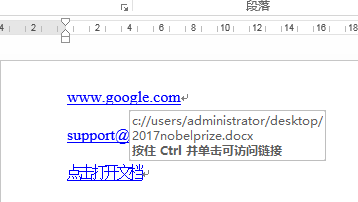
2、添加图片超链接
步骤一:创建一个Document实例并添加Section
Document doc = new Document(); Section section = doc.AddSection();
步骤二:添加段落
Paragraph para = section.AddParagraph();
步骤三:添加图片到段落并添加网站超链接
Image image = Image.FromFile(@"C:\Users\Administrator\Desktop\images\Google.jpg");
Spire.Doc.Fields.DocPicture picture = para.AppendPicture(image);
para.AppendHyperlink("www.google.com", picture, HyperlinkType.WebLink);
步骤四:保存文档
doc.SaveToFile("图片超链接.docx", FileFormat.Docx2013);
完成操作步骤,运行程序得到如下文件:
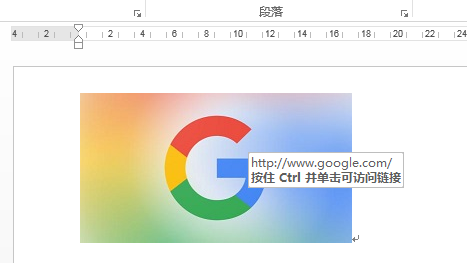
总结
以上所述是小编给大家介绍的C# 添加Word文本和图片超链接的方法,希望对大家有所帮助,如果大家有任何疑问请给我留言,小编会及时回复大家的。在此也非常感谢大家对亿速云网站的支持!
免责声明:本站发布的内容(图片、视频和文字)以原创、转载和分享为主,文章观点不代表本网站立场,如果涉及侵权请联系站长邮箱:is@yisu.com进行举报,并提供相关证据,一经查实,将立刻删除涉嫌侵权内容。